PyCharm具体是怎样下载和安装的?
更新时间:2021年07月13日16时23分 来源:传智教育 浏览次数:
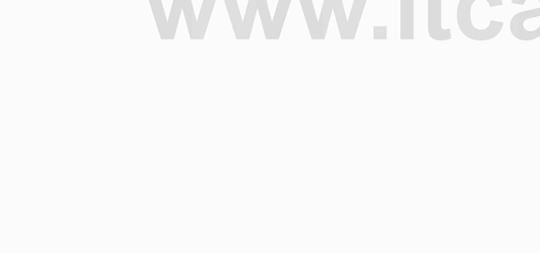
PyCharm操作简捷、功能齐全,即适用于新手,也可满足开发人员的专业开发需求。下面介绍如何下载和安装PyCharm。
访问PyCharm官方http://www.jetbrains.com/pycharm/download/进入PyCharm的下载页面,具体如图1所示。

图1 下载PyCharm页面
图1中,我们可以根据不同的平台下载PyCharm,并且每个平台可以选择下载Professional和Community两个版本,这两个版本的特点如下:
- Professional版本具有的特性:
(1) 提供Python IDE的所有功能,支持Web开发;
(2) 支持Django、Flask、Google App引擎、Pyramid和web2Py;
(3) 支持JavaScript、CoffeeScript、TypeScript、CSS和Cython等;
(4) 支持远程开发、Python分析器、数据库和SQL语句。
- Community版本:
(1) 轻量级的Python IDE,只支持Python开发;
(2) 免费、开源、集成Apache2的许可证;
(3) 只能编辑器、调试器、支持重构和错误检查,集成VCS版本控制
这里,我们建议下载Proession版本。
下载成功后,安装PyCharm的过程很简单,只需要运行下载的安装程序,安装向导提示一步一步操作即可。这里以Windows为例,讲解如何安装PyCharm,具体步骤如下:
- 双击下载好的exe安装文件,进入安装PyCharm的界面,具体如图2所示。
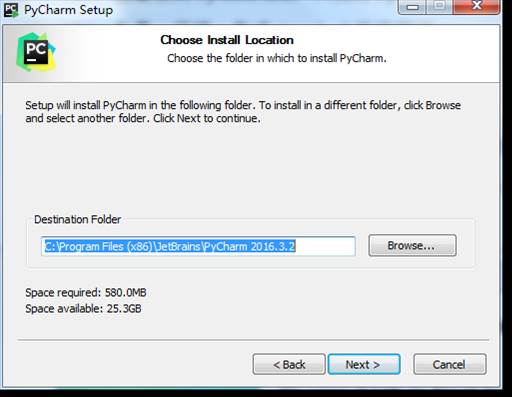
图2 进入安装PyCharm界面
- 点击图1的【Next】按钮,进入选择安装目录的界面,具体如图3所示。
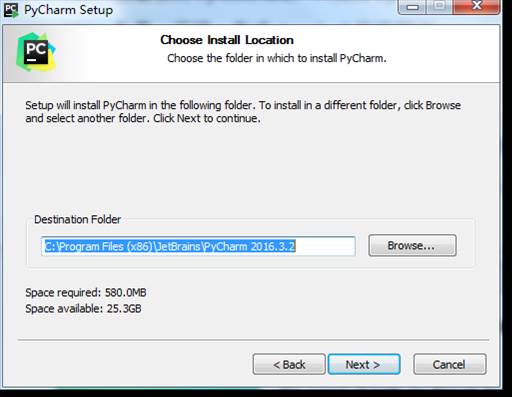
图3 选择PyCharm安装的路径
- 点击图3的按钮【Next】,进入文件配置的界面,如图4所示。
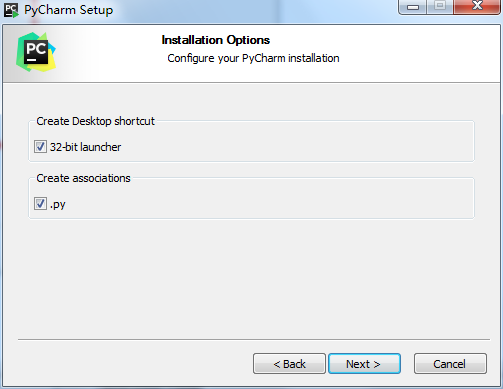
图4 文件配置的相关界面
- 点击图4的按钮【Next】,进入选择启动菜单的界面,如图5所示。
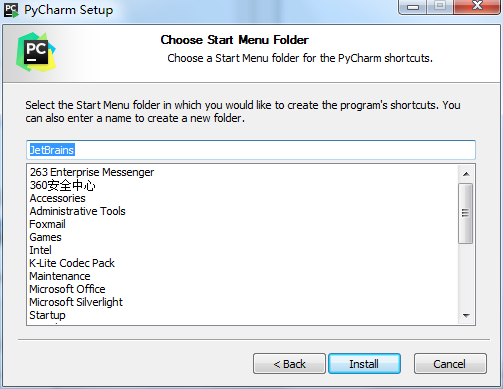
图5 选择启动菜单文件
- 点击图5的按钮【Install】,开始安装PyCharm,如图6所示。
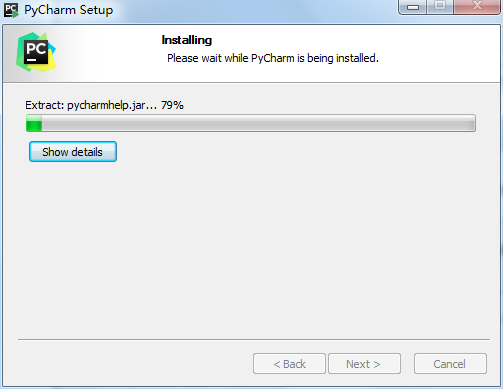
图6 开始安装
- 安装完成后的界面如图7所示。最后点击【Finish】按钮完成即可。
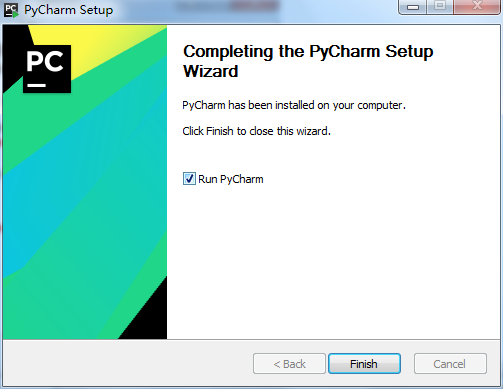
图7 安装完成
猜你喜欢:


















 AI智能应用开发(Java)
AI智能应用开发(Java) 鸿蒙应用开发
鸿蒙应用开发 HTML&JS+前端
HTML&JS+前端 Python+大数据开发
Python+大数据开发 人工智能开发
人工智能开发 跨境电商
跨境电商 电商视觉设计
电商视觉设计 软件测试
软件测试 新媒体+短视频
新媒体+短视频 集成电路应用开发
集成电路应用开发 C/C++
C/C++ 狂野架构师
狂野架构师 IP短视频
IP短视频





















